作者:乔山办公网日期:
返回目录:excel表格制作
将Excel工作簿或Word文档另存为PDF格式后,如果用户的电脑中没有安装Office也可以进行查看。
Excel 2010可以直接将工作簿或文档保存为PDF格式,其“另存为”对话框的“保存类型”中已包含“PDF(*.pdf)”选项。
而Excel 2007默认的保存类型中没有PDF格式,要将Excel文件保存为 PDF 格式,必须首先安装2007 Microsoft Office 加载项:Microsoft Save as PDF 或 XPS。该加载项可以在微软网站下载:打开下载页面。
下载并安装上述加载项后就可以在Excel 2007中将工作簿或Word文档直接保存为PDF格式文件。步骤如下:
1、单击“Office按钮→另存为→PDF或XPS”,弹出“另存为”对话框。
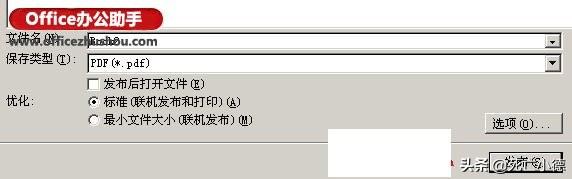
2、默认Excel将当前活动工作表保存为PDF文件。如果要将整个工作簿保存为PDF文件,可以单击“选项”按钮,弹出“选项”对话框,在“发布内容”区域中选择“整个工作簿”。单击“确定”按钮关闭该对话框。

3.单击“发布”按钮。